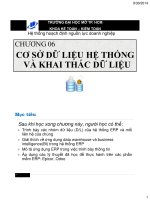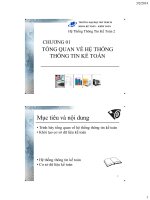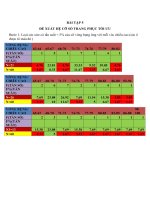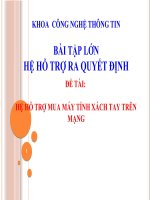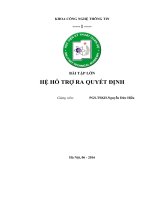Môn hệ điều HÀNH WINDOWS và LINUXUNIX báo cáo bài THỰC HÀNH số 1 tạo một máy chủ window server với chức năng domain
Bạn đang xem bản rút gọn của tài liệu. Xem và tải ngay bản đầy đủ của tài liệu tại đây (3.52 MB, 26 trang )
HỌC VIỆN CƠNG NGHỆ BƯU CHÍNH VIỄN THƠNG
KHOA CƠNG NGHỆ THƠNG TIN 1
Mơn: HỆ ĐIỀU HÀNH WINDOWS VÀ
LINUX/UNIX
BÁO CÁO BÀI THỰC HÀNH SỐ 1
Họ và tên sinh viên:
Nguyễn Văn Luân
Mã số sinh viên:
B20DCAT155
Họ và tên giảng viên:
TS. Đinh Trường Duy
Hà Nội 09/2022
I. Mục đích.
Hiểu rõ về Window Server
Tạo một máy chủ Window Server với chức năng Domain.
II. Cơ sở lý thuyết.
1. Kiến trúc của Window Server.
Window Server là một nhánh của hệ điều hành máy chủ được sản xuất bởi tập
đồn Microsoft. Chức năng của nó là giúp người dùng có thể quản lý cơ sở hạ tầng
của họ một cách tin cậy, an toàn một cách tối đa và cung cấp môi trường máy chủ
làm việc vững chắc.
Sự phát triển của Windows Server được bắt đầu từ những năm 80 của thế kỉ
XX. Khi mà Microsoft tiến hành những bước đầu tiên trong sản xuất hai dòng hệ điều
hành là MS-DOS và Windows NT. Kỹ sư của Microsoft lúc đó đã phát triển hệ điều
hành Windows NT với mục đích cung cấp tốc độ, bảo mật và độ tin cậy mà các tổ
chức lớn yêu cầu trong một hệ điều hành máy chủ.
Một trong những tính năng quan trọng trong kiến trúc NT là đa xử lý đối xứng,
giúp cho các ứng dụng chạy nhanh hơn trên máy có một vài bộ xử lý khác nhau. Các
phiên bản sau này của Windows Server có thể được triển khai trên phần cứng tại
trung tâm dữ liệu của tổ chức hoặc trên nền tảng đám mây. Nhánh này bao gồm các
hệ điều hành sau:
Windows Server NT
Windows 2000 Server
Windows Server 2003
Windows Server 2008
Windows HPC Server 2008
Windows Server 2008 R2
Windows Server 2012
Windows Server 2016
Windows Server 2019
Trong các phiên bản gần đây của Windows Server có thêm những tính năng chính
bao gồm :
Active Directory, với các khả năng nổi bật như : khả năng tự động hóa việc
quản lý dữ liệu người dùng, bảo mật, phân phối tài nguyên, cho phép tương
tác với các thư mục khác.
Server Manager: một tiện ích giúp quản lý các vai trò của máy chủ và thực
hiện các thay đổi cấu hình cho các máy local hoặc máy điều khiển từ xa.
2. Kiến trúc chung của Windows.
Về cơ bản kiến trúc Windows gồm 2 mode: User mode (người sử dụng) và
kernel mode (cốt lõi của hệ điều hành)
User mode như trên hình gồm 3 thành phần chính
Người dùng tương tác với hệ thống thơng qua các Applications
Các application thực hiện chức năng thông qua Windows API và đươc điều
khiển bởi User- Mode Drivers
Kernel mode làm việc với hardware thông qua Hardware Abstraction Layer
Trên nữa là các drivers hỗ trợ làm việc với hardware cũng như kết nối
Windows API và driver user-mode ở lớp trên.
3. Kiến trúc Windows NT
Windows NT được thiết kế sử dụng cách tiếp cận theo đơn thể (modular). Các
đơn thể khác nhau (còn được gọi là các bộ phận, thành phần) của Windows NT được
trình bày trong hình 1. Các bộ phận của Windows NT có thể chạy dưới hai chế độ:
User (người sử dụng) và Kernel (nhân). Khi một thành phần của hệ điều hành chạy
dưới chế độ Kernel, nó truy cập đầy đủ các chỉ thị máy cho bộ xử lý đó và có thể truy
cập tổng qt tồn bộ tài ngun trên hệ thống máy tính.
Trong Windows NT: Executive Services, Kernel và HAL chạy dưới chế độ
Kernel.
Hệ thống con (Subsystem) Win 32 và các hệ thống con về môi trường, chẳng
hạn như DOS/Win 16.0S/2 và hệ thống con POSIX chạy dưới chế độ user. Bằng cách
đặt các hệ thống con này trong chế độ user, các nhà thiết kế Windows NT có thể hiệu
chỉnh chúng dễ dàng hơn mà khơng cần thay đổi các thành phần được thiết kế để
chạy dưới chế độ Kernel.
Các lớp chính của hệ điều hành WINDOWS NT SERVER gồm:
Lớp phần cứng trừu tượng (Hardware Astraction Layer - HAL): Là phần cứng
máy tính mà Kernel có thể đươc ghi vào giao diện phần cứng ảo, thay vì vào
phần cứng máy tính thực sự. Phần lớn Kernel sử dụng HAL để truy cập các tài
nguyên máy tính. Điều này có nghĩa là Kernel và tất cả các thành phần khác
phụ thuộc vào Kernel có thể dễ dàng xuất (Ported) thông qua Microsoft đến
các nền (Platform) phần cứng khác. Một thành phần nhỏ trong Kernel, cũng
như bộ quản lý Nhập/Xuất truy cập phần cứng máy tính trực tiếp mà không cần
bao gồm HAL.
Lớp Kernel: Cung cấp các chức năng cơ bản của hệ điều hành được sử dụng
bởi các thành phần thực thi khác. Thành phần Kernel tương đối nhỏ và cung
cấp các thành phần cốt yếu cho những chức năng của hệ điều hành. Kernel chủ
yếu chịu trách nhiệm quản lý luồng, quản lý phần cứng và đồng bộ đa xử lý.
Các thành phần Executive: Là các thành phần hệ điều hành ở chế độ Kernel
thi hành các dịch vụ như:
Quản lý đối tượng (object manager)
Bảo mật (security reference monitor)
Quản lý tiến trình (process manager)
Quản lý bộ nhớ ảo (virtual memory manager)
Thủ tục cục bộ gọi tiện ích, và quản trị nhập/xuất (I/O Manager)
4. Kiến trúc Windows Server 2003.
4.1. Kiến trúc cơ bản
Cũng tương tự như kiến trúc cơ bản windows, kiến trúc Windows server 2003 gồm 2
mode: user mode và kernel mode.
Use mode bao gồm các application processes mà thường là các chương trình
Windows (Windows program) và tập hợp các hệ thống con bảo vệ (protected
subsystems).
Application process là tập hợp các chương trình các ứng dụng chạy trên
Windows có thể là win32 application hoặc là các POSIX application.
Subsystem:
Protected subsystems được gọi như vậy bởi vì mỗi hệ thống con trong đó đều
được xây dựng với một process riêng biệt với không gian riêng bảo vệ địa chỉ
của nó. Trong đó win32 subsystem là một thành phần quan trọng trong đó
cung cấp nhiều chức năng cho windows
Windows không thể chạy nếu không có phân hệ này. Ln có trên các Server
System mà khơng cần có sự tương tác của Login User.
Giao diện lâp trình ứng dụng (application programming interface - API) là
thành phần trung gian hỗ trợ các application, rất hữu ích trong phát triển các
ứng dụng trên nền Windows 32bit và 64 bit.
Kernel mode là chế độ đặc quyền trong đó các chương trình có thể truy cập
trực tiếp đến bộ nhớ ảo. Nó bao gồm các khơng gian địa chỉ của tất cả các quá
trình các chế độ người dùng và các ứng dụng phần cứng. Kerner mode còn
được gọi là supervisor mode, protected mode. Kernel mode của Windows
server 2003 bao gồm: Windows NT executive cũng như system kernel.
Windows NT executive thực thi các dịch vụ chung mà protected subsystems ở
lớp
trên gọi từ đó có được các dịch vụ hệ điều hành cơ bản. Chẳng hạn như hoạt động
của tập tin, dữ liệu vào/ra (I/O), và các dịch vụ đồng bộ hóa. Phân vùng các protected
subsystems và system kernel giúp đơn giản hóa thiết kế hệ điều hành cơ bản và cho
phép mở rộng các tính năng protected subsystems mà không ảnh hưởng đến system
kernel
Kernel kiểm soát hệ điều hành sử dụng các vi xử lý. Hoạt động của nó bao
gồm lập kế hoạch, đồng bộ hóa đa năng và cung cấp các đối tượng mà NT
executive có thể sử dụng hoặc export sang các ứng dụng
Hệ điều hành Windows hỗ trợ các tính năng sau:
Đa nhiệm.
Tính linh hoạt để chọn một giao diện lập trình (user and kernel APIs).
Một giao diện người dùng đồ họa (GUI) và một giao diện dòng lệnh cho người
dùng và quản trị viên (The default UI is graphical.)
Tích hợp kết nối mạng.( theo tiêu chuân TCP/IP)
Quy trình dịch vụ hệ thống liên tục được gọi là "Windows Services" và các
dịch vụ quản lý của Windows - Service Control Manager (SCM).
4.2. Chi tiết kiến trúc Window Server 2003.
Tìm hiểu cụ thể và chi tiết hơn các thành phần của Windows Server 2003
Environment Subsystems and Subsystem DLLs: đây là thành phần rất quan
trọng trong Windows nói chung và Windows server nói riêng Windows khơng
thể chạy nếu khơng có phân hệ này. Chúng ln có trên các Server System mà
khơng cần có sự tương tác của Login User
Executive: tâp hợp các kiểu hàm chức năng.
Mode
Các hàm chức năng (các dịch vụ hệ thống) có khả năng gọi từ chế độ User
Được xuất ra qua NtDll.dll
Đa số các dịch vụ có thể được truy nhập thơng qua các hàm API của Windows
Các hàm điều khiển thiết bị
Được gọi qua hàm DeviceIoControl
Cung cấp 1 giao diện chung từ User mode tới Kernel mode để thực hiện gọi
các hàm trong các trình điều khiển thiết bị.
Những phần chính:
Configuration Manager: Quản lý Registry System.
Process and Thread Manager: Tạo/ngắt Processes & Threads, hỗ trợ Processes
&Threads thực thi trong Kernel.
Security Reference Monitor (SRM):
- Là 1 phần của Ntoskrnl.exe
- Thực thi Secure Policies trên Local Host
- Bảo vệ System Resources
- Kểm toán và bảo vệ Objects
Object Manager.
Cache Manager.
Memory Manage .
Input/Output Manager.
Windows Object Manager: Windows dùng Object Model để cung cấp truy
nhập phù hợp và an toàn tới các dịch vụ nội bộ khác nhau khi điều hành System.
Windows Object Manager được thiết kế để đáp ứng:
Tạo, xóa, bảo vệ và theo dõi Objects
Cung cấp một cơ chế thống nhất, phổ biến cho việc sử dụng System Resources
Phân tách Objects bảo vệ trong 1 Domain của OS, tuân thủ C2 Criteria
Windows có 2 kiểu Object là:
Executive Object (EO)
Kernel Object
Kernel Object:
Không hiển thị trong Code ở User mode
Được tạo ra và chỉ sử dụng bên trong Executive
EOs chứa đựng (gói gọn) Kos
Kernel: Tập hợp các chức năng trong Ntoskrnl.exe cung cấp các cơ chế cơ
bản: Điều phối Process và các dịch vụ đồng bộ hóa
Một số đặc điểm của kernel:
Được sử dụng bởi các thành phần thực thi
Hỗ trợ kiến trúc phần cứng ở mức thấp (Interrupts)
Có sự khác nhau trên mỗi Processor Architecture
Chủ yếu viết trên C và Assembly Code dành riêng cho các tác vụ yêu cầu truy
nhập với các chỉ lệnh vi xử lý cụ thể.
Device Drivers: là một thành phần quan trọng được tải từ Kernel, thường kết
thúc bằng .sys. Đa phần được viết bằng C/C++. Chạy trong Kernel mode ở 1
trong 3 trường hợp:
User Process bắt đầu thực hiện 1 chức năng Input/Output
System Process trong Kernel mode
Kết quả của xử lý Interrupt
System Processes
Phân hệ quản lý phiên (Session Manager Subsystem - Smss.exe)
Tiến trình quản lý đăng nhập (Winlogon.exe)
Phân hệ thẩm quyền an toàn cục bộ (Local Security Authority Subsystem –
Lsass.exe)
Dịch vụ kiểm soát truy nhập (Service Control Manager - Services.exe)
Phân hệ ứng dụng thời gian thực Client/Server (Client /Server Runtime
Subsystem
Csrss.exe)
Session Manager Subsystem: nằm ở Windows\System32\Smss.exe. Process
đầu tiên trong User mode được tạo ra trong System. Nhiệm vụ chính của
Session Manager Subsystem:
Mở các tập tin bổ sung
Đổi tên tập tin và xóa các tác vụ
Tạo các biến môi trường hệ thống
Chạy các tiến trình hệ thống con và tiến trình đăng nhập Winlogon để tiến trình
này lần lượt tạo ra các phần cịn lại của các tiến trình hệ thống. Sau khi thực thi các
bước khởi tạo tiển trình chính trong Smss sẽ chờ để lấy kết quả xử lý của Csrss và
Winlogon. Khi 1 trong Processes này chấm dứt đột ngột Smss sẽ làm treo hệ thống
Winlogon nằm ở Windows\System32\Winlogon.exe. Thực hiện chức năng xử
lý tưởng tác với User khi đăng nhập và đăng xuất System. Winlogon được
kích hoạt bất cứ khi nào nó chặn tổ hợp phím chuỗi gây chú ý về bảo mật
(Secure Attention Sequence – SAS) nhập từ từ Keyboard. SAS mặc định trên
Windows là sự kết hợp của Ctrl+Alt+Delete. SAS bảo vệ User trước các
chương trình chụp ảnh trộm Password.
Các khía cạnh định danh và xác thực của tiến trình đăng nhập được thực thi
trong DLL có khả năng thay thế Graphical Identification and Authentication (GINA).
GINA tiêu chuẩn là Msgina.dll, thực hiện giao diện đăng nhập Windows mặc định.
Developers có thể cung cấp GINA DLL để thực thi các cơ chế định danh và xác thực
khác với kỹ thuật sử dụng cặp Name/Password để xác thực của Windows (i.e. Voice)
Local Security Authority Subsystem nằm ở \Windows\System32\Lsass.exe.
Lsass gọi gói tin xác thực thích hợp (i.e. DLL) để kiểm tra Password có phù
hợp với Data được lưu trong Security Accounts Manager (SAM) File. Sau khi
xác thực thành công, Lsass gọi 1 hàm trong SRM (i.e.NtCreateToken) để tạo
ra 1 Object (thẻ truy nhập – Access Token) lưu hồ sơ an ninh (Secure Profile)
của User. Access Token sau đó được Winlogon dùng tạo các tiến trình ban đầu
cho User Session
Cơ sở dữ liệu chính sách Lsass (Lsass Policy Database) Database lưu các cài
đặt chính sách an tồn cục bộ
Service Control Manager nằm ở \Windows\System32\Services.exe chức năng
chính khởi động, dừng và tương tác với Processes.
5. Domain Controller.
Domain Controller (DC) là 1 máy tính hay server chuyên dụng được setup
Windows Server và lưu trữ bản sao của Domain Directory (local domain
database). Một domain có thể có 1 hay nhiều domain controller, mỗi domain
controller đều có bản sao dữ liệu của Domain Directory. Domain Controller
chịu trách nhiệm chứng thực cho users và chịu trách nhiệm đảm bảo các chính
sách bảo mật được thực thi. Các chức năng chính của Domain Controller:
Mỗi domain controller lưu trữ các bản sao thơng tin của Active Directory cho
chính domain đó, chịu trách nhiệm quản lí thơng tin và tiến hành đồng bộ dữ
liệu với các domain controller khác trong cùng một domain.
Domain Controller trong một domain có khả năng tự động đồng bộ dữ liệu với
các DC khác trong cùng một domain. Khi bạn thực hiện một tác vụ đối với
thông tin lưu trữ trên DC, thì thơng tin này sẽ tự động được đồng bộ hóa đến
các DC khác. Tuy nhiên để đảm bảo sự ổn định cho hệ thống mạng, chúng ta
cần phải có một chính sách hợp lí cho các domain trong việc đồng bộ hóa
thơng tin dữ liệu với một thời điểm phù hợp.
Domain Controller tự động đồng bộ hóa ngay lập tức các thay đổi quan trọng
đối với cả domain như disable một user account.
Active Directory sử dụng việc đồng bộ hóa dữ liệu theo cơ chế multimaster,
nghĩa là khơng có domain controller nào đóng vai trị là master cả, mà thay vào
đó thì tất cả domain controller đều ngang hàng với nhau, mỗi domain
controller lưu trữ một bản sao của database hệ thống. Các domain controller
lưu trữ các thông tin dữ liệu khác nhau trong một khoảng thời gian ngắn cho
đến khi thông tin các domain controller trong hệ thống đều được đồng bộ với
nhau, hay nói cách khác là thống nhất dữ liệu cho toàn domain.
Mặc dù là Active Directory hỗ trợ hoàn toàn việc đồng bộ dữ liệu theo cơ chế
multimaster nhưng thực tế thì khơng phải lúc nào cũng theo cơ chế này (việc
thực thi không được cho phép ở nhiều nơi trong hệ thống mạng trong cùng một
thời điểm). Operations master roles là các roles đặc biệt được assigned với 1
hoặc nhiều domain controllers khác để thực hiện đồng bộ theo cơ chế singlemaster, ta có thể dễ dàng nhận thấy việc thực thi operations của multimaster là
sự thực thi của nhiều single-master đồng thời.
Hệ thống có nhiều hơn một domain hỗ trợ trong trường hợp dự phịng backup
domain controller, khi một domain controller có vấn đề xảy ra thì các domain
sẽ tự động chạy dự phịng, đảm bảo hệ thống luôn được ổn định.
Domain Controller quản lí các vấn đề trong việc tương tác với domain của
users, ví dụ xác định đối tượng trong Active Directory hay xác thực việc logon
của user.
III. Các bước thực hiện.
3.1.1. Trên VMWare Workstation.
- Khởi động chương trình VMWare Workstation. Giao diện chính sẽ hiện ra
(hình 3.1)
Hình 3.1: Giao diện chính của chương trình VMWare.
- Chọn File -> New Virtual Machine cửa sổ cài đặt máy ảo mới sẽ hiện ra (Xem
Hình 3.2).
Hình 3.2: Cài đặt máy ảo
-
Chọn Typical (recommended) để thực hiện cài đặt nhanh hoặc chọn Custom
(advanced) để cài đặt với nhiều tùy chỉnh chuyên sâu. Trong bài thực hành này
sẽ sử dụng chế độ Typical, chọn Typical và ấn Next. Bước tiếp theo để mặc
định và Next.
- Giao diện lựa chọn hệ điều hành sẽ hiện ra, lựa chọn Installer disc image file
(iso) và chọn file iso đã chuẩn bị từ đầu (Xem Hình 3.3).
- File iso Windows Server 2019 có thể tải trực tiếp từ trang chủ Microsoft.
(Windows Server 2019 | Microsoft Evaluation Center)
Hình 3.3: Cấu hình đường dẫn chứa file cài đặt.
-
Trong trường hợp này VMWare thông báo là phát hiện file iso vừa chọn là của
Windows Server 2019 và việc cài đặt sẽ sử dụng cơ chế Easy Install giúp cho
việc cài đặt diễn ra nhanh chóng hơn ( Hình 3.4). Ấn Next để tiếp tục.
Hình 3.4: VMWare tự động phát hiện hệ điều hành.
- Trong cửa sổ tiếp theo sẽ là tùy chọn về key bản quyền Windows tên người
dùng, tên đăng nhập và mật khẩu. Tiến hành nhập đầy đủ (key bản quyền nếu
khơng có, có thể khơng nhập) và ấn Next ( Hình 3.5).
Hình 3.5: Cấu hình tên đăng nhập và mật khẩu.
- Bước tiếp theo sẽ là tùy chọn tên của máy ảo hiển thị trong VMWare và đường
dẫn lưu máy ảo. Nhập thông tin tùy chỉnh rồi ấn Next (Xem Hình 3.6).
Hình 3.6: Cấu hình đường dẫn lưu máy ảo
- Lựa chọn số nhân cho máy ảo, trong trường hợp này khuyến nghị nên chọn 1
nhânvà 2 luồng sẽ giúp cho máy ảo chạy ổn định hơn. Ấn Next để tiếp tục
(Xem Hình 3.7).
Hình 3.7: Cấu hình số nhân CPU cấp cho máy ảo.
-
Lựa chọn dung lượng ram cấp cho máy ảo, khuyến nghị từ 2048 MB trở lên.
Ấn Next để tiếp tục ( Hình 3.8).
Hình 3.8: Cấu hình dung lượng RAM cấp cho máy ảo.
-
4 bước tiếp theo để mặc định. Đến bước chọn dung lượng tối đa cấp cho máy
ảo,
khuyến nghị nên để lớn hơn 20GB. Ấn Next để tiếp tục. Các bước sau để mặc
định
và ấn Finish ở bước cuối để hoàn tất. Máy ảo sẽ tự động chạy.
3.1.2 Trên máy ảo Window Server 2019.
-
Sau khi hồn tất các bước cấu hình trên VMWare thì máy ảo Windows Server
2019 sẽ được khởi động, giao diện cài đặt chính như hình dưới (Hình 3.9).
Hình 3.9: Giao diện cài đặt Window Server 2019.
- Quá trình cài đặt sẽ diễn ra trong một vài phút, sau đó giao diện đăng nhập sẽ
được hiển thị (Hình 3.10).
Hình 3.10: Giao diện đăng nhập Window Server 2019.
- Tiến hành đăng nhập bằng tài khoản đã cấu hình ở bước trước, đăng nhập
thành cơng giao diện chính của Windows Server 2019 sẽ được hiển thị ( Hình
3.11).
Hình 3.11: Giao diện màn hình chính của Window Server 2019.
3.1.2 . Kết quả cần đạt.
Cài đặt thành công hệ điều hành Window Server 2019 trên máy ảo VMWare.
3.2. Nâng cấp Server thành Domain Controller.
3.2.1. Kiểm tra tên của server.
This PC (chuột phải) - Properties - Advanced System Setting - Computer
Name - Kiểm tra đúng/sai hoặc Thay đổi (change).
3.2.2. Cài đặt static IP.
Open Network and Sharing Center (Chuột phải) - Change Adapter Settings Ethernet0 (Chuột phải) - Properties - Internet Protocol Version 4 (TCP/IP)
Properties - Use the following IP address – Restart.
3.2.3. Cài đặt server role trong Server Manager.
Chọn Add roles and feature.
3.2.4. Nâng cấp Server thành Domain Controller.
- Đặt trên cho Root Domain name.
- Bỏ qua cảnh báo về DNS option và chọn tên NETBIOS (chọn Next.)
- Chọn lưu trữ vị trí các database tại mục Paths.
- Sau đó đến phần Reiew options chọn Next.
-
Sau khi yêu cầu được kiểm tra thành công ta chọn install để cài đặt.
- Sau khi máy khởi động lại, ta kiểm tra lại trong Server manager dịch vụ đã
được cài đặt.